Hvis en trådløs LAN-adgangspunkt understøtter WPS, kan du nemt oprette forbindelse til det trådløse LAN med den nemme opsætning knappen (WPS-knap).
Tilslut ved at følge nedenstående fremgangsmåde.
-
Kontroller placeringen af WPS-knappen ved at henvise til brugsanvisningen, der er inkluderet i et trådløst LAN-adgangspunkt eller andre dokumenter.
-
Kontroller, at det trådløse LAN-adgangspunkt starter og fungerer korrekt.
-
Tænd for maskinen.
Notat
Hvis følgende skærmbillede vises, skal du trykke på [Ja], og derefter gå videre til trin 6.
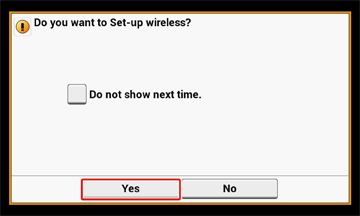
-
Tryk på [Device Settings (Indstillinger for enhed)] på touch-panelet.
-
Tryk på [
 ] en gang, og tryk på [Wireless (Infrastructure) Setting (Trådløs (Infrastruktur) Indstilling)].
] en gang, og tryk på [Wireless (Infrastructure) Setting (Trådløs (Infrastruktur) Indstilling)].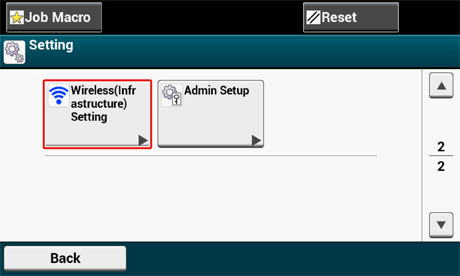
-
Indtast administratornavn og adgangskode og tryk på [OK (OK)].
Det standardindstillede administrator navn og adgangskode er henholdsvis "admin" og "999999".
Følgende meddelelse vises i cirka 5 sekunder.
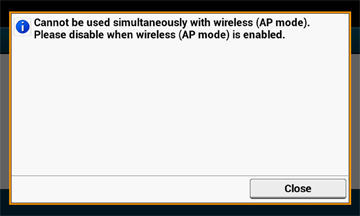
-
Tryk på [Enable (Aktiver)].
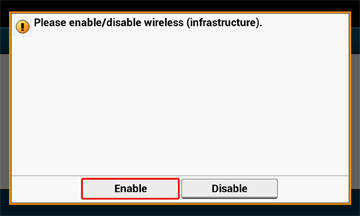
-
Hvis dit miljø kræver at du angiver IP-adresse, osv. manuelt, skal du trykke på [Network Setting (Netværksindstilling)]. Hvis du ikke behøver at angive det manuelt, skal du gå til trin 12.
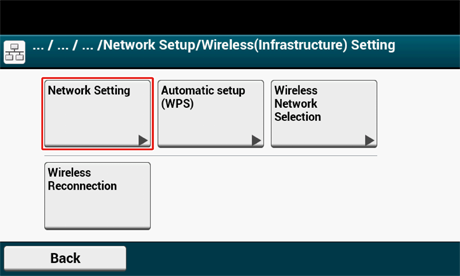
-
Tryk [Manual (Manuel)] på [Wireless (infrastructure) settings (Trådløs (Infrastruktur) Indstilling)] skærmen.
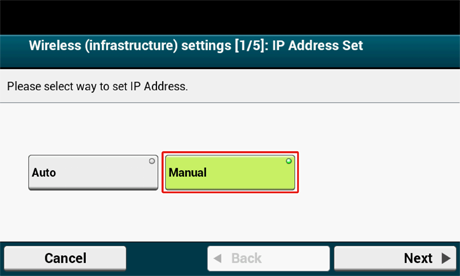
-
Følg instruktionerne på skærmen for at angive IP-adressen, subnet mask, standard gateway, og DHCP v6.
Notat
Spørg din udbyder eller netværksadministrator om indstillingsværdien.
-
Tryk [Close (Luk)] når trådløs (infrastruktur) indstillingerne er færdige.
Notat
Skærmen skifter automatisk efter en periode, uden at der trykkes på [Close (Luk)].
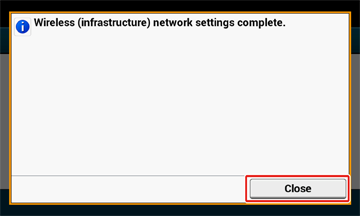
-
Tryk på [Automatic setup (Automatisk opsætning (WPS))].
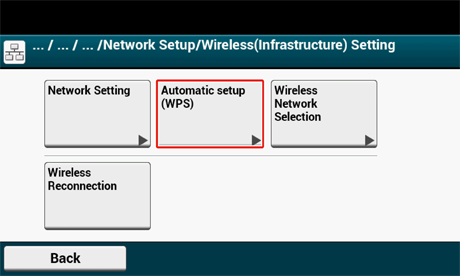
-
Tryk på [WPS-PBC].
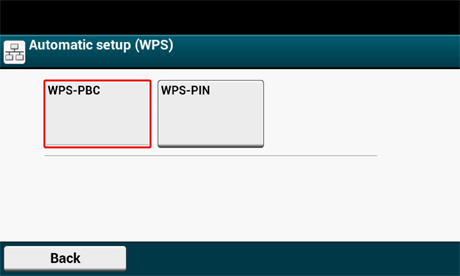
-
Tryk på [Ja].
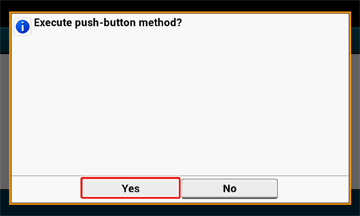
Maskinen begynder at søge efter trådløse LAN-adgangspunkter. Følgende skærm vises i cirka 2 minutter, hvor du trykke og holde på WPS-knappen til det trådløse LAN-adgangspunkt i et par sekunder.
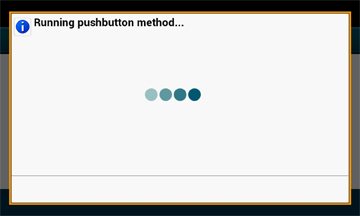
Bemærk
Du kan ikke betjene panelet, når WPS er i gang.
Når følgende skærmbillede vises, skal du trykke på [Close (Luk)].
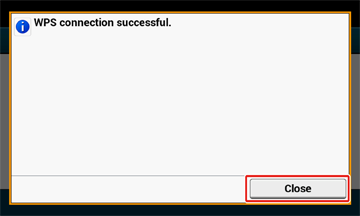
Notat
-
Hvis følgende skærmbillede vises, skal du gentage proceduren fra trin 13.
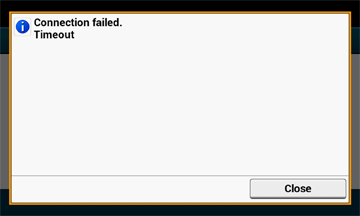
-
[Overlap] vises, når flere WPS trykknapper presses næsten samtidigt på to eller flere trådløse LAN-adgangspunkter og tilslutning ikke er etableret. Vent et øjeblik, og prøv igen.
-
-
Hvis antennemærket vises i øverst højre hjørne på startskærmen, er forbindelsen oprettet korrekt.
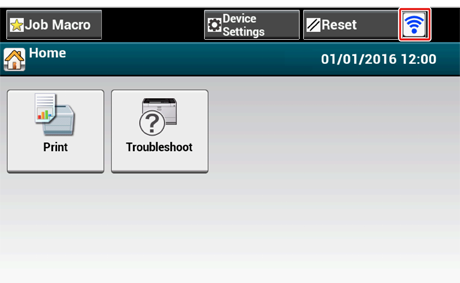
Notat
Antennemærket vises muligvis ikke på nogle skærme.

